
אחת התוכניות הפופולריות ביותר - קליפה קלאסית, אשר ממשיכה לעבוד בגירסאות העדכניות ביותר של Windows 10, אבל הפיתוח שלה ואת העדכון אינם נערכים עוד. עם זאת, המחבר של כלי השירות זה פתח את קוד המקור ואת התוכנית החדשה הופיע על בסיס שלה, אשר ממשיך להיות מעודכן - פגז פתוח (שנקרא בעבר Classic Start and Neoclassic-UI), זה על זה כי יידונו בסקירה זו .
באמצעות פגז פתוח כדי להחזיר את תפריט התחלה סטנדרטי ב- Windows 10
אם אתה מכיר את השירות הקלאסי מעטפת, אז הבעיות באמצעות מעטפת פתוח אתה קרוב לוודאי לא להתעורר, יתר על כן, התוכנית יכולה לייבא באופן אוטומטי הגדרות מהתועל הראשון.
תהליך ההתקנה והפעלת התוכנית הוא פשוט מאוד:
- ההתקנה מבוצעת באנגלית. כל מה שיסתיים בשלב זה - בחר את הרכיבים הנדרשים: Explorer קלאסי (שינויים בתפריט Explorer), תפריט פתוח פגז (תפריט התחל קלאסי), קלאסי כלומר (הגדרת תפריט ומצב מצב Internet Explorer), עדכון פתוח פגז (בדיקת עדכונים זמינים אוטומטיים).
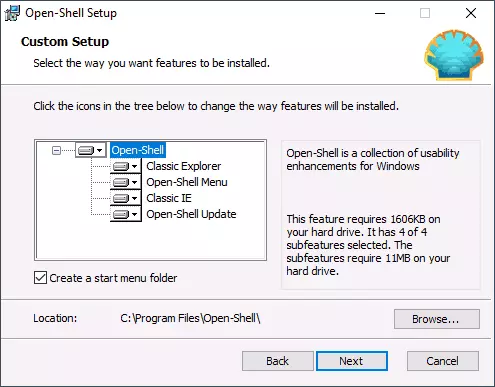
- מיד לאחר ההתקנה, חלון הגדרות התפריט הפתוח יתחיל. הגדרות הושקו באנגלית, עם זאת, התפריט עצמו עובד ברוסית. אם התפריט אינו מוצג בשפה - בדוק את הפריט "הצג את כל ההגדרות" ולאחר מכן בחר את השפה הרצויה בכרטיסייה שפה.
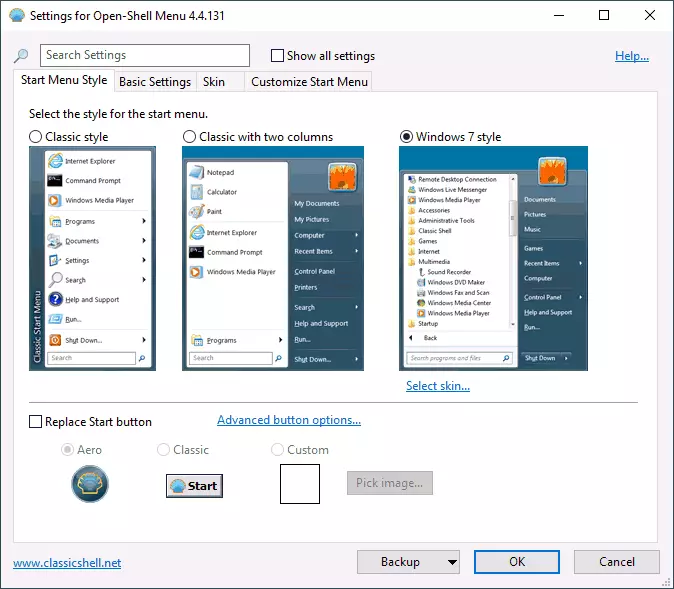
- בדף הראשי של הגדרות התפריט הפתוח, באפשרותך לבחור את המראה של תפריט התחלה, במידת הצורך, החלף את הלחצן "התחל" עם הלחצן (ברירת המחדל את לחצן Windows 10 סטנדרטי).
- לחיצה על "בחר בעור" תחת המראה שנבחר של תפריט התחלה, באפשרותך לבחור את נושא התכנון, כמו גם להגדיר את המאפיינים של הסמלים, הטקסט, השקיפות באמצעות הסימנים המתאימים (קבוצה של הסימנים הזמינים עשויה להיות שונה בנושא הנושא שנבחר ).
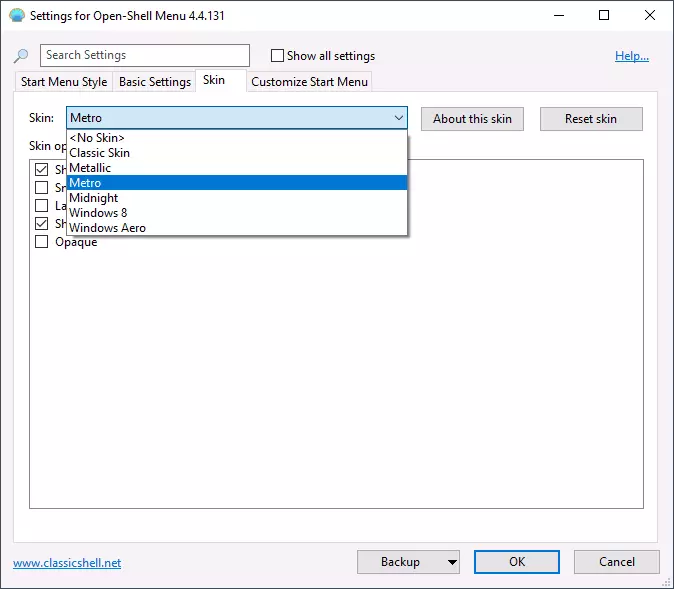
- בכרטיסייה הגדרות בסיסיות, באפשרותך להגדיר את ההתנהגות של קליקים שונים ולחץ על מקש Windows בתפריט 'פתח מעטפת', הפעל או השבתה את ההשקה האוטומטית של התפריט הקלאסי לאחר הפעלה מחדש של המחשב, להציג את הקטע "כל התוכניות" ולעתים קרובות בשימוש תוכניות.
- הכרטיסייה התאמה אישית של תפריט התחלה מאפשרת לך להפעיל או להשבית את הצגת הפריטים בתפריט התחלה.
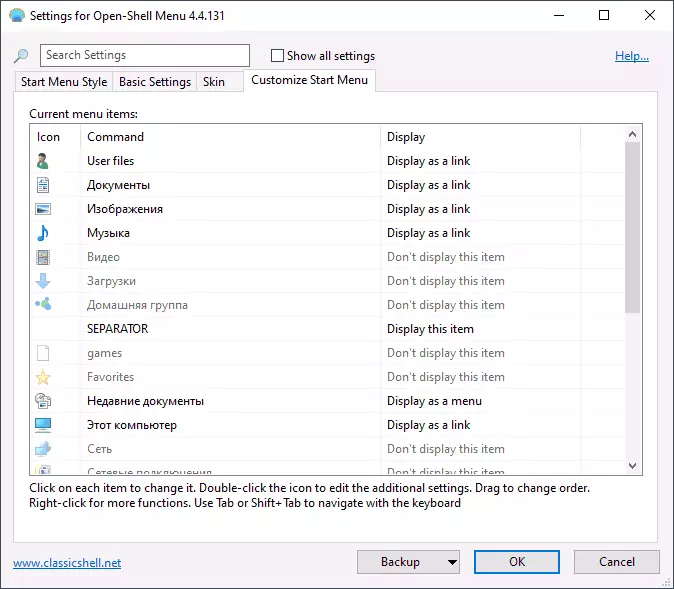
- כברירת מחדל, באפשרותך לעבור במהירות אל הגדרות התפריט הפתוח 'על-ידי לחיצה על לחצן העכבר הימני בלחצן' התחל 'ובחירת פריט ההתקנה.
- אם ברצונך להחזיר את התפריט הימני לחיצה ימנית (אז התקן מופיע ב- Windows 10), בדוק את הצג את כל הסכים בהגדרות התוכנית ולאחר מכן בחר את התפריט 'קליק ימני נפתח Win + X' פריט בכרטיסייה פקדים .
באופן כללי, הכל נוח יחסית עובד כראוי, למעט היעדר ממשק ההגדרות הרוסיות, אשר עשוי להיות בעיה עבור משתמשים מסוימים. אם אין בעיות עם זאת, אני ממליץ לציין את כל ההגדרות בכל ההגדרות בתפריט הגדרות התפריט הפתוח ולעבור את כל הכרטיסיות: ייתכן שתוכל למצוא משהו שימושי בעצמך.
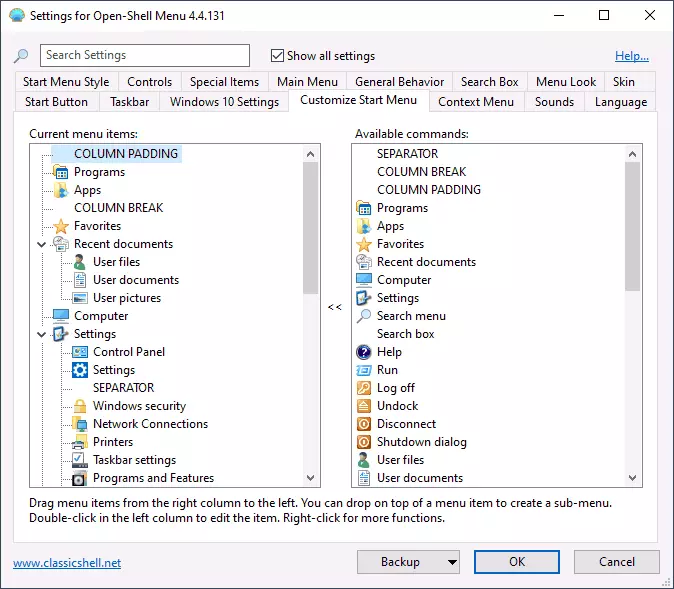
להלן זוג דוגמאות של תפריט התחלה קלאסי ב- Windows 10 באמצעות תפריט פתוח פגז.
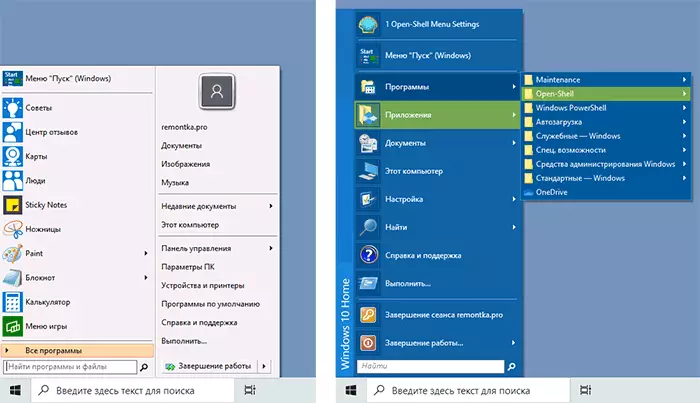
אתה יכול להוריד את הגרסה האחרונה של פגז פתוח מהדף הרשמי של היזם https://github.com/open-shell/open-shell-menu/relaines
